win11安全中心病毒威胁设置 Win11系统如何关闭病毒防护功能
更新时间:2024-10-29 10:45:34作者:yang
随着数字化时代的快速发展,网络安全问题日益引起人们的关注,Win11系统作为微软最新推出的操作系统,其安全中心病毒威胁设置备受用户关注。对于一些用户来说,关闭病毒防护功能可能会带来更好的操作体验,但又担心会给系统带来风险。Win11系统如何关闭病毒防护功能?本文将为您详细介绍。
操作方法:
1.打开开始菜单,搜索“安全中心”。打开“Windows 安全中心”应用。
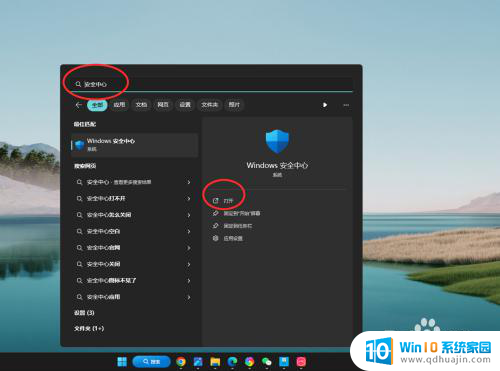
2.进入应用主页,点击“病毒和威胁防护”设置项。
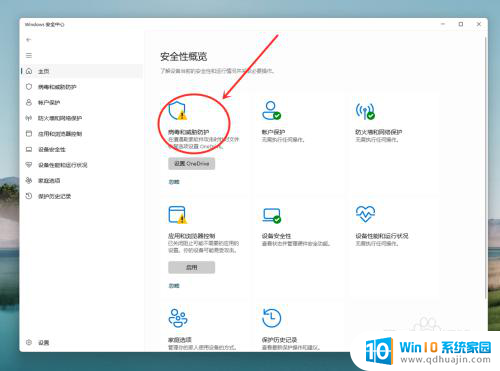
3.进入病毒和威胁防护设置页,点击“管理设置”选项。
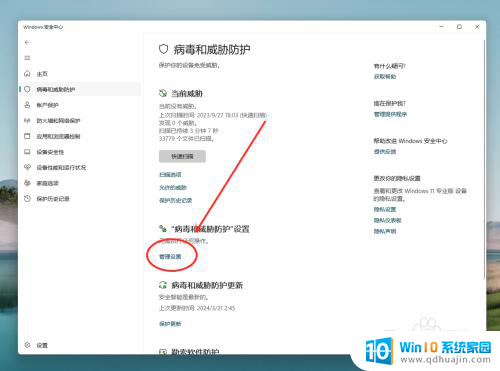
4.将“实时保护”切换为“关”,即可关闭病毒和威胁防护。
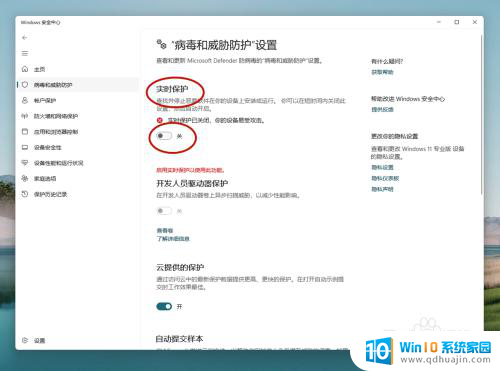
以上就是win11安全中心病毒威胁设置的全部内容,还有不懂得用户就可以根据小编的方法来操作吧,希望能够帮助到大家。





